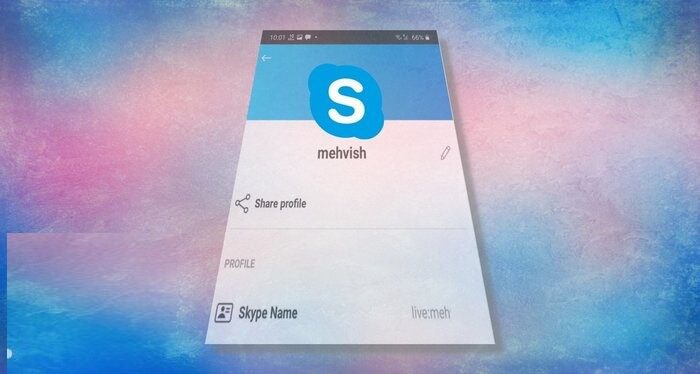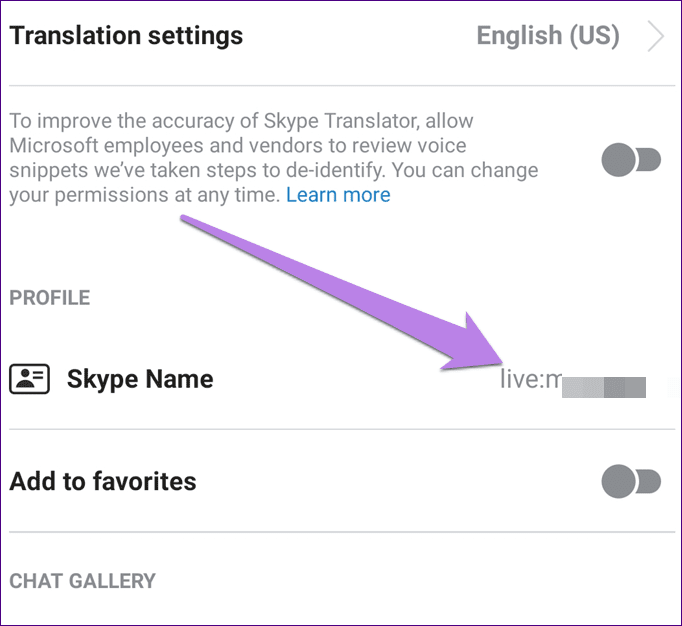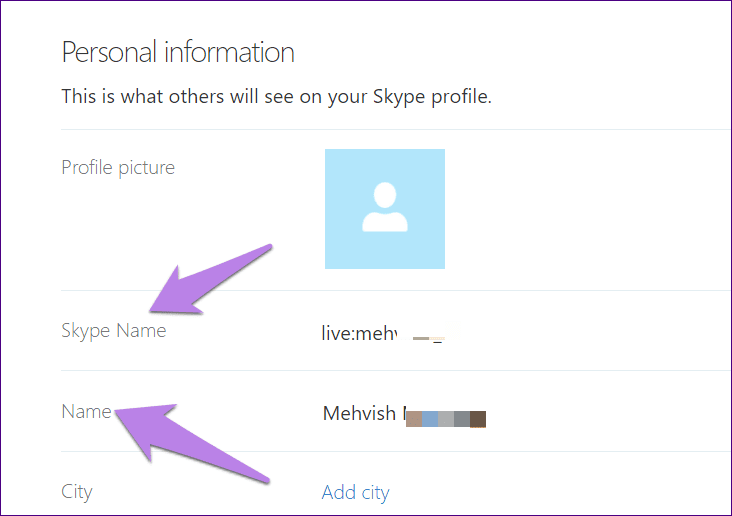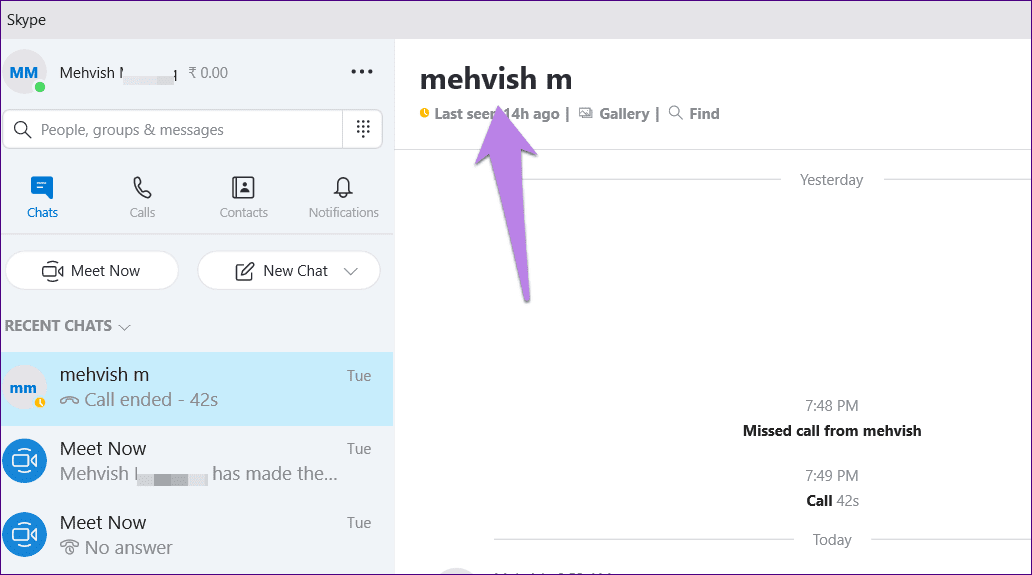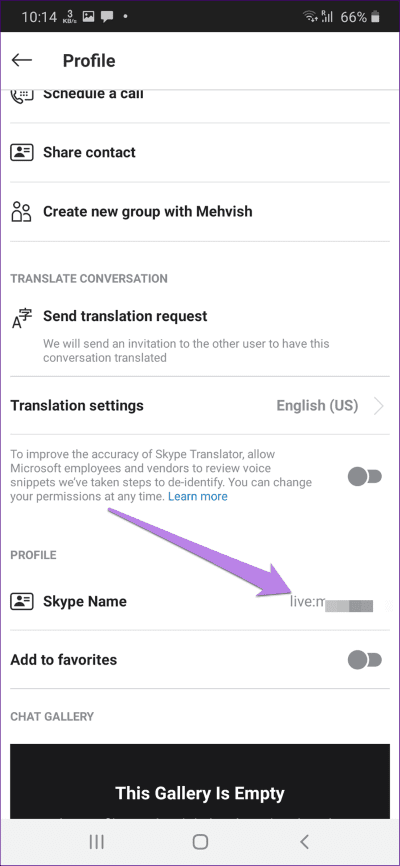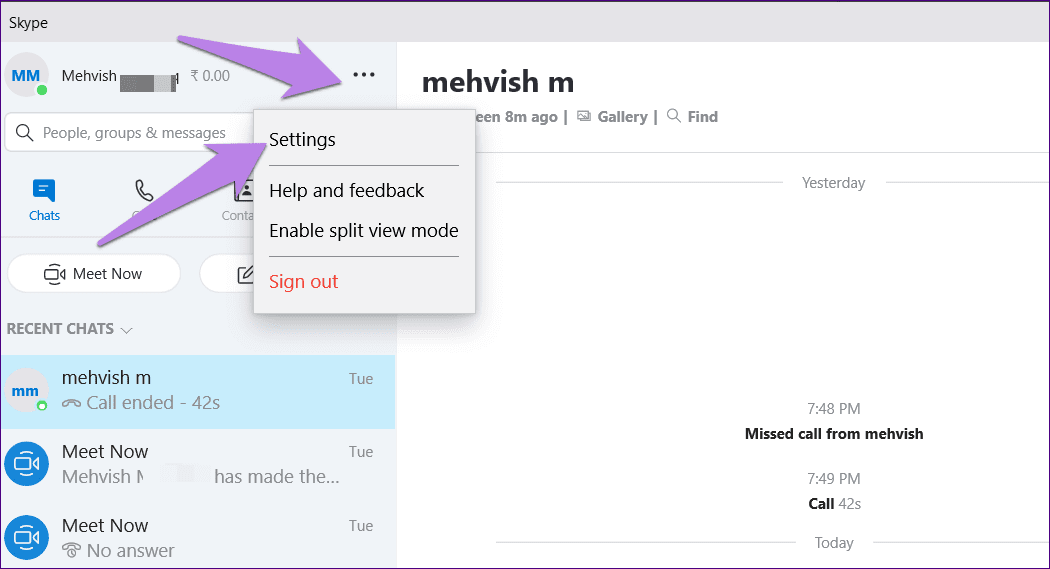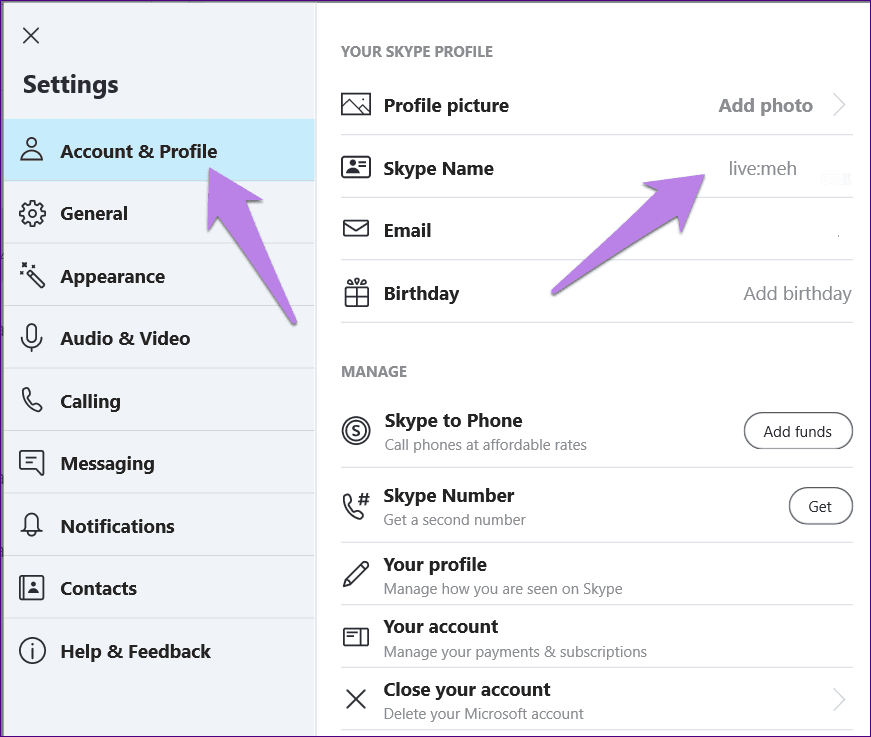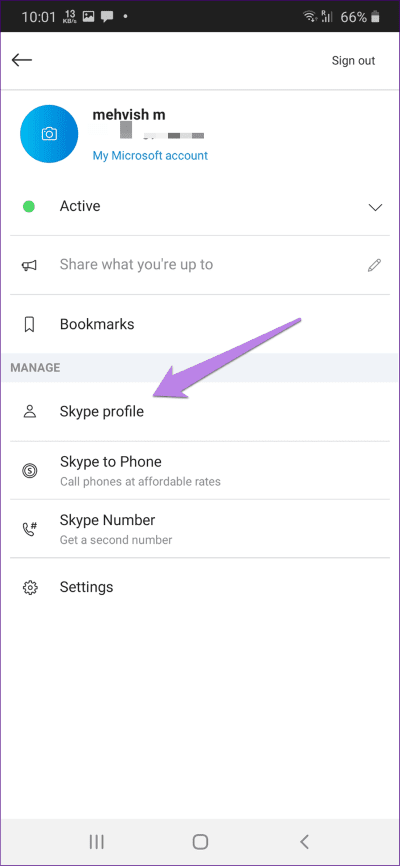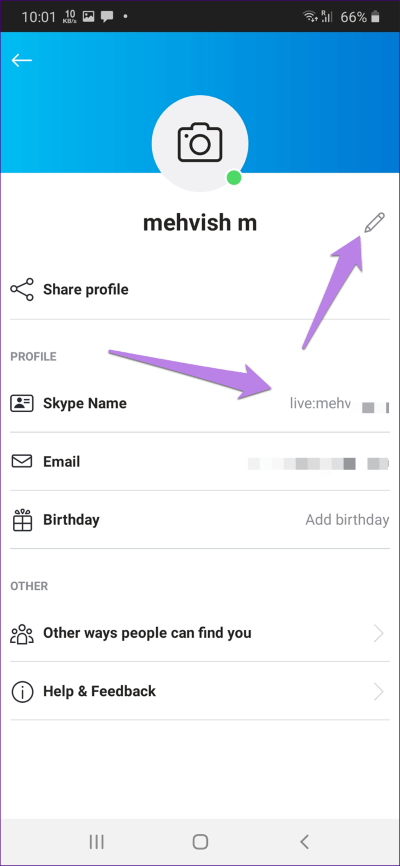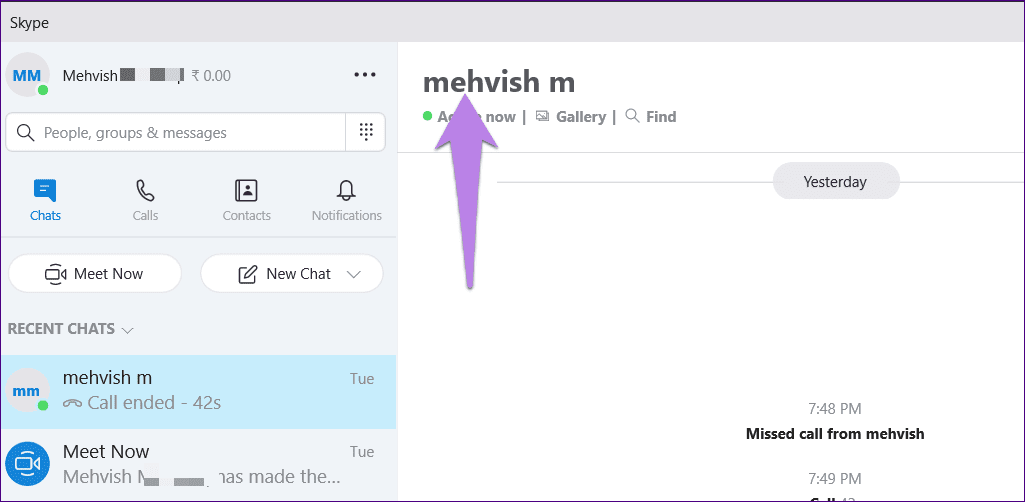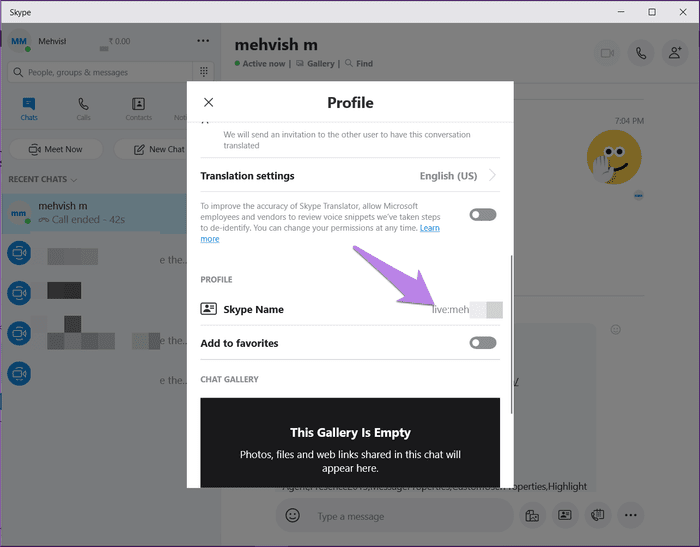Skype Live ID에 대해 알아야 할 10가지 주요 사항
Skype는 몇 년 전 영상 통화를 위해 선택한 앱이었습니다. WhatsApp 및 페이스 북 메신저 그리고 Zoom, Microsoft Teams, Skype는 파티에서 길을 잃습니다. 그러나 최근에 앱을 다시 다운로드했다면 Skype Live ID라는 새로운 기능이 등장하여 혼란스러울 것입니다. 스카이프 라이브 ID란 무엇입니까? 사용 방법? 이 게시물에서 모든 답변을 찾으십시오.
Skype에 공정하기 위해 아직 아무도 친구와 영상 채팅을 할 수 있는 최고의 앱 모든 플랫폼에서. 그러나 친구를 찾으려면 ID 또는 사용자 이름이 필요합니다. 업데이트된 Skype 앱에서 이를 발견하면 사용자를 혼란스럽게 할 수 있습니다. 대부분 Skype 이름, Live ID 또는 이름과 같은 혼란스러운 용어를 사용하기 때문입니다.
이 게시물에서 Skype ID 또는 Skype Live ID의 차이점과 의미를 알아보십시오.
1. 스카이프 라이브 아이디란?
이전에 Skype를 사용한 적이 있다면 각 Skype 계정에는 사용자가 만든 고유한 사용자 이름이 있다는 것을 기억할 것입니다. 이제 상황이 바뀌었습니다. Microsoft는 자동으로 사용자 이름을 할당합니다. 이 사용자 이름을 Skype ID 또는 Skype 라이브 ID라고 합니다.
그러나 이것은 Skype에서 부르는 것이 아닙니다. Skype 설정을 보면 Skype 이름이라고 합니다. Skype에 연락처를 추가하는 데 사용되며 고유한 사용자 이름 앞에 "Live"라는 텍스트가 있기 때문에 사람들은 이를 Skype ID 또는 Skype Live ID라고 부릅니다. 일반적으로 직접 형식인 xxxxxx 입니다. 여기서 xxxxxx는 고유한 핸들 또는 사용자 이름입니다.
2. SKYPE 이름 대 ID 이름
솔직히 말해서 Skype에서는 모든 것이 혼란스럽습니다. Skype가 Skype라고 부르는 것은 실제로 Skype ID 또는 Skype 사용자 이름으로 불려야 합니다. Skype에는 라는 별도의 설정이 있기 때문입니다.
Skype 이름은 고유하며 사용자 이름 또는 식별자 역할을 합니다. 반대로 이름은 단순히 채팅 상단에 표시되는 표시 이름입니다. 사용자 정의할 수 있습니다.
3. 내 SKYPE 이름에 임의의 숫자가 있는 이유
이메일 또는 전화 번호를 사용하여 Skype 계정을 만들 수 있습니다. Skype ID는 이에 따라 다릅니다. 따라서 이메일 ID로 생성된 계정의 경우 귀하의 ID는 일반적으로 직접적입니다: firstpartofmail + 일부 임의의 숫자 및 문자.
마찬가지로 전화 번호를 기반으로 하는 계정의 경우 식별자는 직접 숫자로 된 임의의 문자입니다. Skype 이름에 숫자와 문자만 포함된 경우 Skype 계정이 전화번호를 사용하여 생성되었기 때문입니다.
4. 실제 Skype ID를 생성하거나 생성하는 방법
앞에서 언급했듯이 Skype ID 또는 Skype 이름을 만들 수 없습니다. 이메일 ID 또는 전화번호로 Skype 계정을 만들 때 자동으로 생성됩니다. 그러나 고유한 표시 이름을 사용자 지정할 수 있습니다.
5. 스카이프 라이브 ID 변경 방법
안타깝게도 Skype ID는 사용자 지정할 수 없습니다. Microsoft가 귀하의 계정에 제공하는 고유 식별자가 무엇이든 귀하는 그 식별자와 함께 살아야 합니다.
6. 공유하는 동안 Live as Skype를 포함해야 하나요?
아니요, 검색하거나 누군가를 검색할 때 사용자 이름 바로 앞에 단어를 추가할 필요는 없습니다. live라는 단어 뒤에 사용자 이름을 사용하십시오. 그러나 보관할 수도 있습니다.
7. SKYPE 이름을 다른 사람과 공유해야 하는 경우
예, 사람들이 Skype에서 귀하를 찾고 추가하도록 하려면 표시 이름이 아닌 Skype 이름을 공유해야 합니다. 또는 마음에 들지 않으면 Skype 계정을 만드는 데 사용된 이메일 ID 또는 전화 번호를 공유할 수 있습니다.
8. SKYPE 이름을 사용하여 로그인할 수 있습니까?
아니요. Skype 이름 또는 Live ID는 로그인 ID로 사용할 수 없습니다. 이메일 주소나 전화번호만 사용하여 Skype에 로그인하십시오.
9. 라이브 스카이프 ID를 찾고 공유하는 방법
다음은 PC 및 모바일용 단계입니다.
데스크탑에서 라이브 Skype ID 찾기
단계1 : 앱 실행 Skype: 데스크탑용.
단계2 : 탭하다 세 개의 점 아이콘 최근 대화 화면 상단에서 설정을 선택합니다.
단계3 : 계정 및 프로필 탭에서 Skype 이름을 찾을 수 있습니다. 그것을 클릭하십시오. 복사 옵션이 표시됩니다. 필요할 때 붙여넣습니다. 예를 들어 WhatsApp에서 공유하거나 이메일로 보낼 수 있습니다.
전문가 팁: Skype 채팅에서 /dumpmsnp 명령을 입력하고 Enter 키를 누르십시오. 다른 세부 정보와 함께 Skype 이름이 표시됩니다. 다른 사람은 아무것도 볼 수 없습니다.
모바일 앱에서 라이브 Skype ID 찾기
Android 및 iOS에서 Skype ID를 찾는 방법은 다음과 같습니다.
단계1 : 휴대폰에서 Skype 모바일 앱을 엽니다.
단계2 : 상단 프로필 사진을 클릭합니다. Skype 프로필을 클릭합니다.
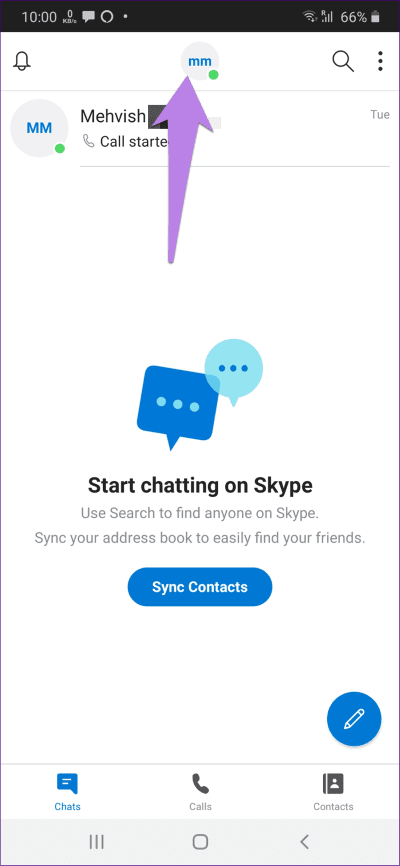
단계3 : Skype 이름이 표시됩니다. 복사하여 친구들과 공유하세요.
팁: 상단의 이름 옆에 있는 수정 아이콘을 탭하여 표시 이름을 사용자 정의합니다.
10. 누군가의 스카이프 이름을 찾는 방법
PC에서 이 작업을 수행하려면 채팅을 열고 상단에 있는 표시 이름을 클릭합니다.
그런 다음 나타나는 창에서 아래로 스크롤하면 Skype 이름을 찾을 수 있습니다. 또는 최근 채팅 목록에서 채팅 스레드를 마우스 오른쪽 버튼으로 클릭합니다. 프로필 보기를 선택합니다.
모바일에서도 채팅 상단에 있는 이름을 탭하세요. 그런 다음 아래로 스크롤하면 Skype 이름이 표시됩니다.
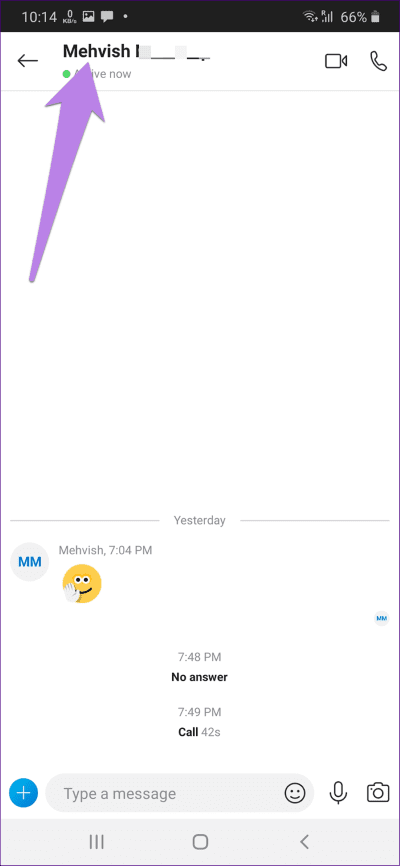
독특한 이야기
즉, Skype 이름, Skype Live ID, Skype ID 및 Skype 사용자 이름은 같은 것의 다른 이름입니다. Skype에 Skype 이름이 할당된 것이 마음에 들지 않을 수 있으므로 Skype에서 향후 Skype 이름을 변경할 수 있는 기능을 추가하기를 바랍니다.